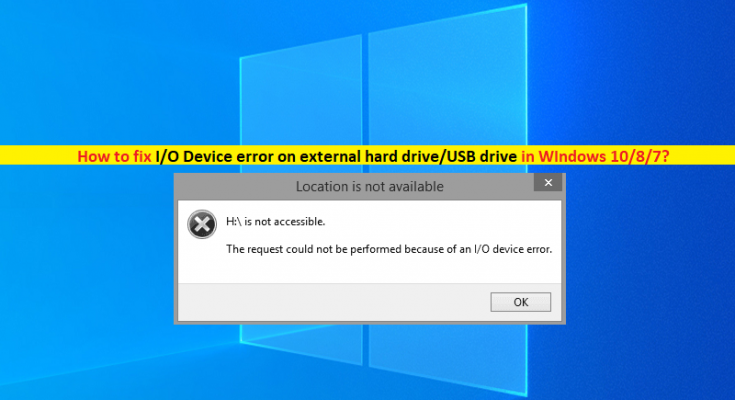Dicas para corrigir erro de dispositivo de E / S no disco rígido externo / unidade USB no Windows 10/8/7:
Neste post, vamos discutir sobre “Como corrigir erro de dispositivo de E / S no disco rígido externo / unidade USB no Windows 10/8/7”. Você será guiado aqui com etapas / métodos fáceis para resolver o problema. Vamos começar a discussão.
‘Erro de dispositivo de E / S’: é um problema comum do Windows considerado como erro de dispositivo de E / S que geralmente ocorre durante a execução de operações de leitura / gravação em sua mídia de armazenamento externa, como unidade flash USB, cartões SD, cartões de memória, pen drives, discos rígidos externos , etc. Este erro geralmente ocorre quando você tenta acessar arquivos / pastas armazenados em discos rígidos externos / unidades USB conectadas ao computador Windows 10/8/7.
Quando você tenta acessar arquivos / pastas em discos rígidos externos / unidades flash USB, às vezes você obterá ‘Erro do dispositivo de E / S’ dizendo ‘A solicitação pode ser realizada devido a erro do dispositivo de E / S’. Este erro é exibido com o título ‘Local não disponível’. Os possíveis motivos por trás desse erro podem ser o dispositivo de armazenamento conectado que está conectado incorretamente e o PC não pode detectar o dispositivo conectado normalmente.
Este erro também pode ocorrer quando a porta USB do seu computador ou leitor de cartão USB está danificado / quebrado. Driver de dispositivo de armazenamento de computador desatualizado ou danificado ou incompatível com o dispositivo conectado. Além disso, esse erro pode ocorrer se o seu dispositivo de armazenamento for reconhecido com a letra da unidade errada ou se estiver sujo ou danificado, e / ou quando o Windows estiver tentando usar o modo de transferência que o dispositivo de hardware não pode usar. Vamos buscar a solução.
Como corrigir o erro do dispositivo de E / S no disco rígido externo / unidade USB no Windows 10/8/7?
Método 1: consertar o erro do dispositivo de E / S no disco rígido externo / unidade USB com a ‘Ferramenta de reparo do PC’
“Ferramenta de reparo do PC” é uma maneira fácil e rápida de encontrar e corrigir erros BSOD, erros DLL, erros EXE, problemas com programas / aplicativos, problemas de malware ou vírus, arquivos de sistema ou problemas de registro e outros problemas de sistema com apenas alguns cliques. Você pode obter esta ferramenta através do botão / link abaixo.
Método 2: Atualizar os drivers do Windows

Atualizar todos os drivers do Windows necessários para a atualização mais recente pode resolver o erro. Vamos tentar. Você pode tentar obter a atualização mais recente para todos os drivers do Windows usando a Ferramenta de atualização automática de driver e pode obter essa ferramenta por meio do botão / link abaixo.
Método 3: alterar a letra da unidade
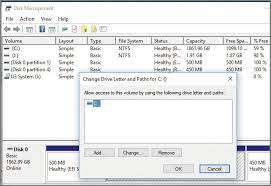
Esse problema pode ocorrer devido a uma letra de unidade errada do dispositivo de armazenamento que está causando o erro e não funciona no computador. Você pode alterar a letra da unidade para corrigir o problema.
Etapa 1: Abra o ‘Gerenciamento de disco’ no PC com Windows por meio do Windows Search, encontre e clique com o botão direito em sua unidade USB / unidade externa e selecione ‘Alterar letra da unidade e caminho …’
Etapa 2: Na janela aberta, selecione sua unidade e clique no botão ‘Alterar’, selecione ‘letra da unidade’ no menu suspenso e clique em ‘Ok’ e ‘OK’ novamente para salvar as alterações. Feito isso, reinicie o computador e verifique se o erro foi resolvido.
Método 4: verifique todas as conexões de cabo
Certifique-se de que não haja problemas com os cabos e cabos do dispositivo de armazenamento. Você pode corrigir o problema desconectando o disco rígido externo / unidade USB da porta e tente conectar a outra porta para verificar se o cabo ou a porta é problemático ou não, e verifique se funciona para você.
Método 5: verifique todos os cabos
Quando a eletricidade em um conjunto de fios tende a levar a outro conjunto de cabos, pode haver interface quando você executa operações de E / S. Para resolver o problema, desconecte todos os dispositivos adicionais, exceto a unidade anal externa / unidade USB do computador e conecte apenas os cabos das ferramentas necessárias. Você pode corrigir o problema permanentemente substituindo os fios atuais por cabos melhores.
Método 6: alterar o modo de transferência da unidade nas propriedades do canal IDE
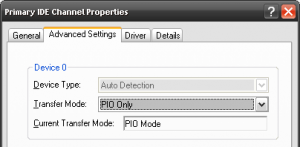
O sistema operacional Windows não pode transferir dados da unidade para o computador se o modo de transferência estiver incorreto. Você pode alterar o modo de transferência para corrigir o problema.
Passo 1: Abra o ‘Device Manager’ no Windows PC através da caixa de pesquisa do Windows e expanda ‘IDE ATA / ATAPI Controllers’
Etapa 2: clique com o botão direito do mouse na lista do formulário de canal dos canais IDE ATA / ATAPI, onde a unidade apropriada está conectada e selecione ‘Propriedades’
Etapa 3: Na janela ‘Propriedades’, clique na guia ‘Configurações avançadas’ e selecione ‘Somente PIO’ na caixa Modo de transferência para o dispositivo que representa a unidade apropriada. Este é o dispositivo 0. Clique em ‘OK’ e feche todas as janelas
Etapa 4: uma vez feito isso, verifique se o problema foi resolvido
Método 7: verifique e repare o dispositivo de armazenamento usando o prompt de comando
Etapa 1: digite ‘cmd’ na caixa de pesquisa do Windows e pressione as teclas ‘SHIFT + ENTER’ no teclado para abrir ‘Prompt de comando como administrador’
Etapa 2: digite o comando ‘chkdsk G: / f / r / x’ e pressione a tecla ‘Enter’ para executar. Aqui, você pode substituir ‘G’ pela letra da unidade do dispositivo de armazenamento e, uma vez feito isso, verifique se o erro foi resolvido.
Conclusão
Tenho certeza que esta postagem ajudou você em Como corrigir erro de dispositivo de E / S no disco rígido externo / unidade USB no Windows 10/8/7 w om várias etapas / métodos fáceis. Você pode ler e seguir nossas instruções para fazer isso. Isso é tudo. Para qualquer sugestão ou dúvida, escreva na caixa de comentários abaixo.